Ada alat kompresi bawaan di Windows 10 untuk memampatkan drive untuk membebaskan ruang disk. Satu-satunya downside adalah bahwa Anda dapat mengkompres drive saja, yang berarti bahwa Anda tidak dapat mengkompres folder individual.
Menggunakan alat kompresi file (alat zip) di Windows 10 untuk mengkompres folder bukanlah ide yang bijak karena membuat file zip dan Anda perlu membuka file zip untuk mengakses file. Sama dengan utilitas pengarsipan file pihak ketiga juga.
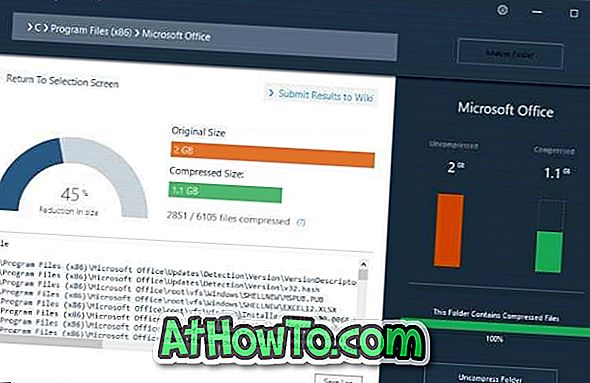
Bukankah lebih keren jika kita bisa mengkompres folder individual di Windows 10 tanpa membuat file zip?
CompactGUI adalah perangkat lunak luar biasa yang dirancang untuk membantu pengguna PC menggunakan fitur OS kompak (fitur bawaan pada Windows 10) untuk mengompresi folder individual di Windows 10.
Alat CompactGUI dapat mengurangi ukuran folder secara signifikan. Yang mengatakan, Anda mungkin tidak mendapatkan banyak dengan mengompresi folder yang menyertakan jenis file tertentu seperti JPEG, AVI, dan MP3 karena file-file ini sudah sangat terkompresi. Alat ini ideal untuk memampatkan game dan program.
Untuk mulai dengan, alat CompactGUI menawarkan empat algoritma kompresi: XPRESS4K, XPRESS8K, XPRESS16K, dan LZX.
Kompres folder individual di Windows 10
Berikut adalah cara menggunakan alat CompactGUI untuk mengompresi folder individual di Windows 10 untuk menghemat ruang disk.
Langkah 1: Unduh alat CompactGUI dari halaman resmi ini dan jalankan yang sama.
Langkah 2: Pada layar beranda utilitas, Anda harus memilih folder yang ingin Anda kompres dengan CompactGUI. Telusuri ke folder dan pilih.
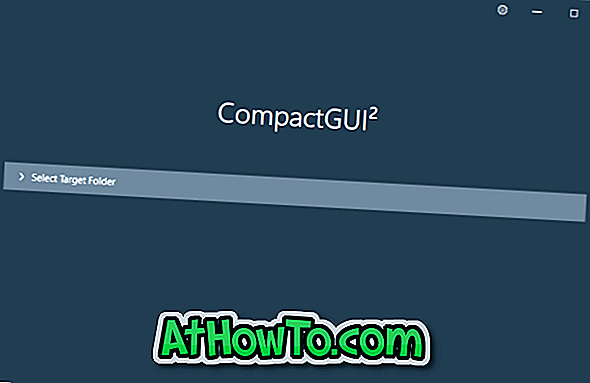
Langkah 3: Selanjutnya, pilih algoritma kompresi pilihan Anda. Sekali lagi, kami sarankan Anda memilih algoritma antara XPRESS8K dan XPRESS16K untuk hasil terbaik.
Juga, pastikan bahwa opsi Compress subfolder dipilih. Jika Anda ingin mengompresi file tersembunyi dan sistem, silakan pilih opsi Tindakan pada File Sistem dan Tersembunyi.
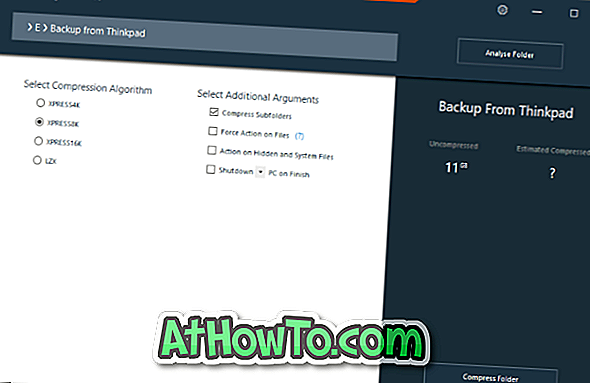
Dengan pengaturan default, alat CompactGUI tidak memampatkan GIF, JPG, JPEG, BMP, PNG, MKV, MP4, WMV, AVI, BIK, OGG, FLV, MPG, M2V, M4V, VOB, MP3, AAC, WMA, FLAC, ZIP Jenis file RAR, 7Z, CAB dan LZX adalah jenis-jenis ini yang sudah sangat terkompresi.
Jika Anda ingin mengompres folder yang berisi salah satu jenis file ini, klik ikon gir, hapus centang Lewati file yang sangat terkompresi dan kemudian klik tombol Simpan. Anda mungkin perlu menutup dan membuka alat lagi.
Langkah 4: Terakhir, tekan tombol Compress Folder untuk memulai kompresi. Bergantung pada algoritma kompresi, konfigurasi PC Anda dan ukuran folder, alat ini mungkin memerlukan beberapa menit hingga beberapa jam untuk menyelesaikan pekerjaan kompresi.
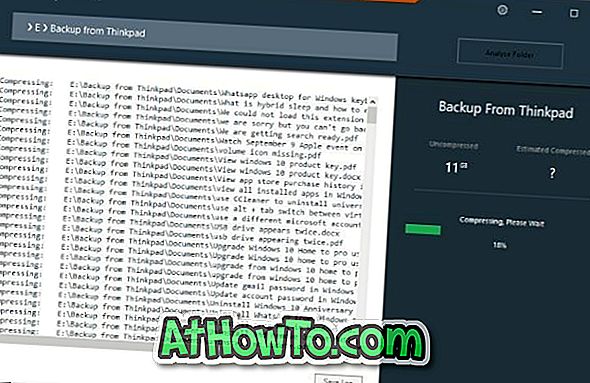
Setelah selesai, Anda dapat melihat ukuran lama folder dan ukuran baru folder. Anda sekarang dapat membuka folder dan membuka file di dalamnya untuk memeriksa apakah mereka membuka sebagaimana mestinya.
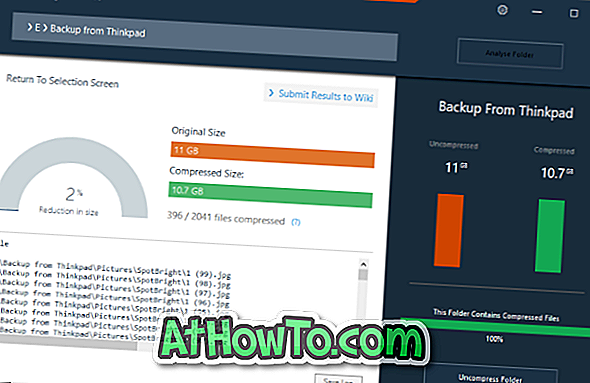
Jika Anda tidak puas dengan hasilnya, klik tombol Uncompress Folder untuk mengembalikan folder ke pengaturan default.











![Menginstal Windows 7 Tanpa Menggunakan Drive DVD / USB [Metode 1]](https://athowto.com/img/windows-7-guides/822/installing-windows-7-without-using-dvd-usb-drive.jpg)

